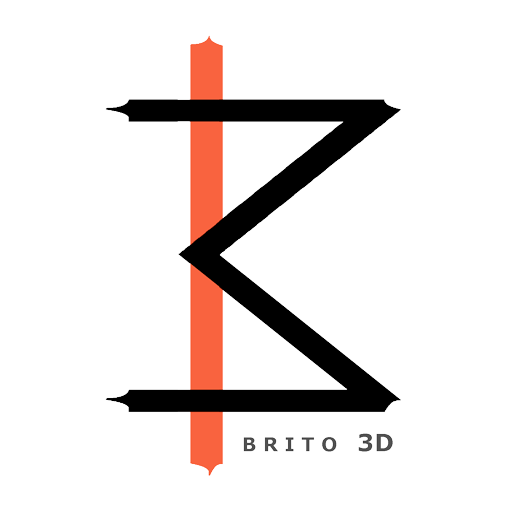La iluminación es uno de los factores más importantes al realizar un render interior en SketchUp, ya que puede transformar una escena plana en un espacio dinámico y realista. En este artículo, te guiaremos a través de los diferentes tipos de iluminación, técnicas y ajustes para lograr renders impactantes. Vamos a explorar tanto la luz natural como la artificial, además de mencionar algunas herramientas y plugins que te ayudarán a llevar tus renders al siguiente nivel.
1. Entendiendo la iluminación en SketchUp
Antes de profundizar en los detalles técnicos, es esencial comprender el comportamiento de la luz en SketchUp y cómo afecta a los renders. Hay dos tipos principales de iluminación:
- Luz natural: La luz proveniente del sol y el cielo.
- Luz artificial: Fuentes de luz creadas manualmente, como lámparas y luces de techo.
Ambos tipos de luz interactúan entre sí y deben ser equilibrados para evitar que el render sea demasiado brillante o demasiado oscuro. SketchUp, por defecto, permite la simulación básica de luz solar, pero para lograr renders más avanzados, es necesario utilizar plugins como V-Ray o Enscape.
2. Iluminación natural: Sol y cielo
La luz natural es la fuente más importante en la mayoría de los renders arquitectónicos de interiores. A continuación, te indicamos cómo configurarla de manera efectiva en SketchUp.
2.1. Ajustando la ubicación geográfica y la hora del día
SketchUp tiene una función incorporada para establecer la ubicación geográfica del modelo. Esto permite una simulación precisa de la luz solar, dependiendo de la ubicación y la hora del día. Para ajustar esto:
- Ve a
Ventana>Información del modelo>Ubicación. - Introduce la latitud y longitud de la ubicación real del proyecto o selecciona una ubicación aproximada en el mapa.
Después, puedes ajustar la hora del día y el mes en la barra de control de sombras, lo que modificará el ángulo y la intensidad de la luz solar.
2.2. Uso de las sombras
Las sombras juegan un papel crucial en la creación de un ambiente realista. En SketchUp, puedes activarlas y ajustarlas para obtener una representación precisa del comportamiento de la luz solar. Para activar y personalizar las sombras:
- Haz clic en el botón de
Sombrasen la barra de herramientas o ve aVer>Sombras. - Usa los controles deslizantes para ajustar el brillo y las sombras, así como la hora y la fecha para obtener la mejor iluminación.
Recuerda que las sombras demasiado fuertes pueden hacer que tu render se vea sombrío y poco natural, mientras que sombras muy suaves pueden restar profundidad a la escena.
2.3. Ventanas y aberturas
Las ventanas y otras aberturas juegan un papel esencial en la entrada de luz natural en el interior. Colocar ventanas en los lugares adecuados permite que la luz del sol entre de manera eficiente. Puedes ajustar el tamaño y la orientación de las ventanas para maximizar la entrada de luz en tu espacio.
3. Iluminación artificial
Aunque la luz natural es fundamental, la mayoría de los interiores dependen de la luz artificial para el uso nocturno o para áreas que no reciben suficiente luz natural. SketchUp tiene herramientas limitadas para luces artificiales en su forma base, por lo que los plugins como V-Ray o Enscape son cruciales para crear efectos realistas.
3.1. Tipos de luces artificiales
Existen varios tipos de luces artificiales que puedes añadir en tu render. Los principales son:
- Luz puntual (omnidireccional): Una fuente de luz que emite en todas las direcciones, como una bombilla.
- Luz direccional: Una luz que emite en una sola dirección, similar a un foco.
- Luz de área: Simula una fuente de luz más amplia, como un panel o una ventana iluminada artificialmente.
3.2. Uso de luces artificiales en V-Ray
V-Ray es uno de los plugins más populares para renderizar en SketchUp, y su sistema de iluminación es muy avanzado. Para añadir luces en V-Ray:
- Ve al
Editor de lucesdentro del panel de V-Ray. - Selecciona el tipo de luz que quieres añadir (Puntual, Direccional, Spot, Rectangular).
- Coloca la luz en la escena y ajusta los parámetros de intensidad, tamaño y color para que se vea realista.
Un buen truco es usar luces de baja intensidad para evitar que el render se vea sobreexpuesto. Además, combinar diferentes tipos de luz artificial (por ejemplo, luz puntual con luces de área) te permitirá crear una atmósfera más rica y compleja.
3.3. Luces en Enscape
Enscape es otro plugin útil para renderizar en tiempo real. Aunque no es tan avanzado como V-Ray en términos de iluminación, su facilidad de uso y rapidez lo convierten en una excelente opción. Para añadir luces en Enscape:
- Selecciona el tipo de luz en el panel de herramientas de Enscape.
- Coloca la luz en tu modelo y ajusta su dirección e intensidad.
Una de las ventajas de Enscape es que puedes ver los cambios de iluminación en tiempo real mientras mueves las luces por la escena, lo que te permite ajustar rápidamente sin esperar largos tiempos de render.
4. Consejos para una iluminación interior realista
4.1. Balance entre luz natural y artificial
Uno de los errores más comunes es usar demasiada luz artificial y no aprovechar lo suficiente la luz natural. El truco está en lograr un equilibrio. En renders diurnos, trata de utilizar más luz natural y solo añadir luz artificial para resaltar ciertos elementos. En renders nocturnos, juega con diferentes fuentes de luz artificial para crear una atmósfera acogedora.
4.2. Uso de luces cálidas y frías
El color de la luz también es crucial para establecer el ambiente. Las luces cálidas (tonos amarillos) suelen usarse en espacios como salas de estar o dormitorios, mientras que las luces frías (tonos blancos o azules) son más comunes en cocinas o baños. Asegúrate de que el color de la luz se ajuste al propósito del espacio que estás diseñando.
4.3. Ajuste de la exposición
En los plugins como V-Ray, tienes la opción de ajustar la exposición de la cámara virtual, similar a cómo lo harías con una cámara real. Esto te permite controlar cuánta luz entra en la escena, lo cual es útil si sientes que tu render está demasiado brillante o demasiado oscuro. No dudes en hacer pruebas con la exposición para obtener el mejor resultado.
4.4. Uso de materiales reflectantes
Los materiales también juegan un papel importante en la iluminación, ya que afectan la forma en que la luz se refleja o se absorbe en el espacio. Usa materiales reflectantes, como el vidrio o los metales, para aumentar la cantidad de luz que rebota en la escena, lo que puede hacer que el espacio se vea más iluminado y realista.
5. Consejos finales para mejorar tus renders interiores
- Prueba y error: La iluminación en renders interiores puede ser difícil de dominar al principio. No temas experimentar con diferentes configuraciones de luz y ajustar los parámetros hasta que encuentres el equilibrio perfecto.
- Apoya tus luces con texturas: Además de las luces, el uso de texturas bien mapeadas y ajustadas puede mejorar mucho el realismo de la escena. Asegúrate de que las superficies de las paredes, suelos y techos tengan texturas que reaccionen correctamente a la luz.
- Renderiza en alta calidad: Si bien los tiempos de render pueden ser largos, optar por configuraciones de alta calidad te dará un mejor resultado final, especialmente en lo que respecta a las sombras y las luces suaves.
Con estos pasos y sugerencias, podrás crear renders de interiores en SketchUp que no solo sean visualmente atractivos, sino también realistas y funcionales. La iluminación es una de las claves para transmitir sensaciones en un espacio arquitectónico, y dominarla te ayudará a llevar tus proyectos al siguiente nivel.
Espero que esta estructura y contenido te sirva como base para tu artículo. ¿Te gustaría que detallara o ampliara alguna sección en particular?